如何旋转上传到 iCloud 照片库的图像
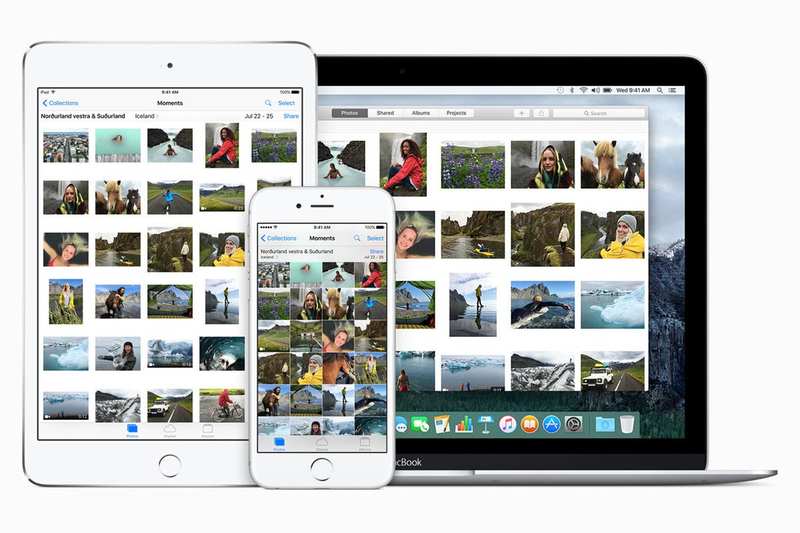
在过去的文章中,我写了关于解决照片方向问题 导入图像时有时会出现这种情况。但这提供了有关在导入照片之前修复旋转或其他方向问题的建议。
将照片导入”照片”后如何修复照片的方向?该修复可以在 iOS 和 macOS 的”照片”中完成,如果您使用的是 iCloud 照片库,则更改将渗透到所有连接的设备。 (iCloud.com 没有旋转照片的选项。)
如何在 Mac 版照片中旋转照片
在 macOS 的”照片”中以 90 度增量旋转:
- 选择图像。
- 单击右上角的旋转按钮,该按钮看起来像一个顶部有箭头路径的正方形。默认为逆时针旋转;按住 Option 可以反转。您可以根据需要多次点击它。
如果您需要旋转不同的角度以使其成为正方形:
- 双击图像,使其填满屏幕。
- 点击右上角的”编辑”按钮。
- 点击顶部的”裁剪”按钮。
- 拖动图像右侧的角度轮,直到获得正确的方向。
- 点击”完成”。
如何在 iOS 版照片中旋转照片
在 iOS 版照片中,您可以使用与 Mac 类似的方法:
- 选择一张图像,它会填满屏幕。
- 点按右上角的”编辑”。
- 点击底部的旋转按钮,该按钮看起来像一个裁剪正方形,顶部和底部都有围绕其旋转的箭头。
- 点击右下角的逆时针旋转图标。点击一次即可向左旋转90°; 180°,轻击两次;向右90°,轻击三下。 (无法将其切换为顺时针旋转90°)。
- 点按”完成”。
询问 Mac 911
我们整理了最常被问到的问题列表以及答案和专栏链接:阅读我们的超级常见问题解答,看看您的问题是否得到解答。如果没有,我们总是在寻找新的问题来解决!通过电子邮件将您的信息发送至 mac911@macworld.com,包括适当的屏幕截图,以及您是否希望使用您的全名。每个问题都不会得到解答,我们不会回复电子邮件,也无法提供直接的故障排除建议。
